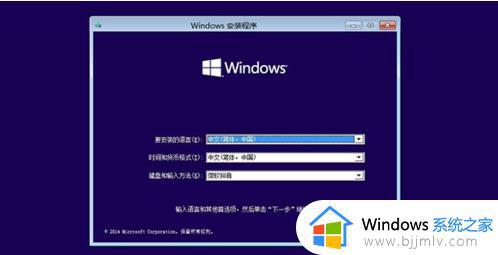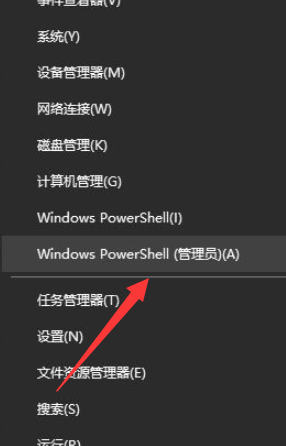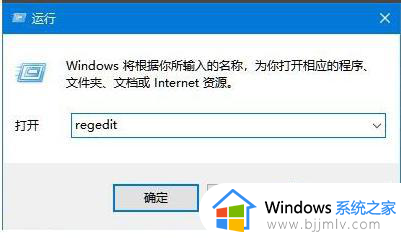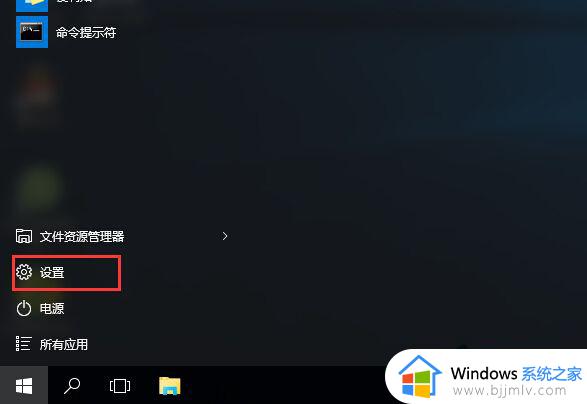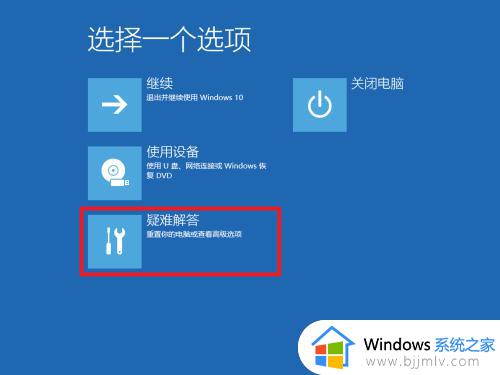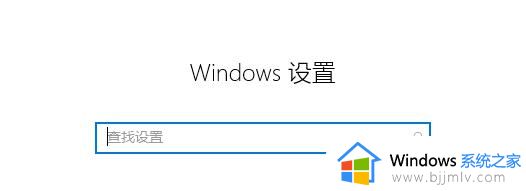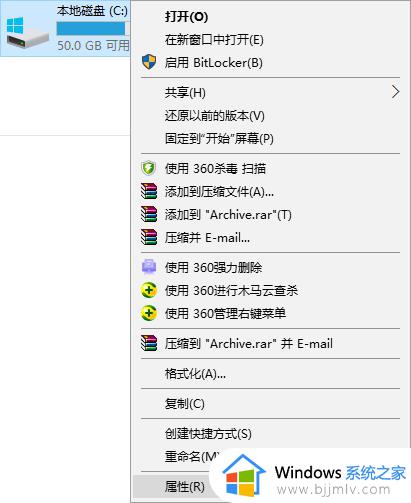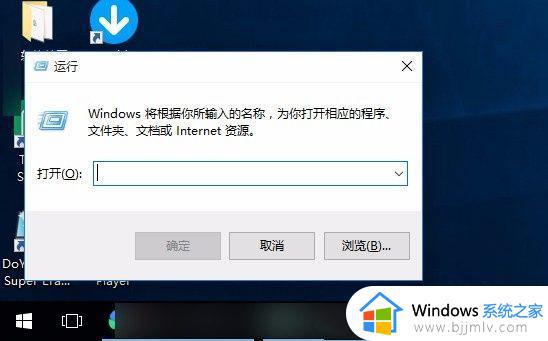win10f2修复系统怎么操作 win10f2怎么修复系统
更新时间:2024-01-29 14:03:43作者:jkai
在使用win10操作系统的过程中,小伙伴们都希望能够顺畅地运行系统。然而,有时win10操作系统会出现一些问题,导致系统运行不稳定。在这种情况下,许多小伙伴会选择使用win10f2修复系统,但是我们有些小伙伴却不清楚win10f2怎么修复系统,那么今天小编就给大家介绍一下win10f2修复系统怎么操作,快来学习一下吧。
具体方法:
1、我们可以通过将bios恢复为默认来解决,首先我们重启一下,按下快捷键进入bios页面。
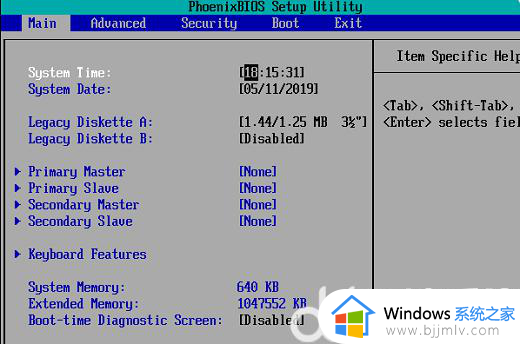
2、接着我们切换到exit选项。
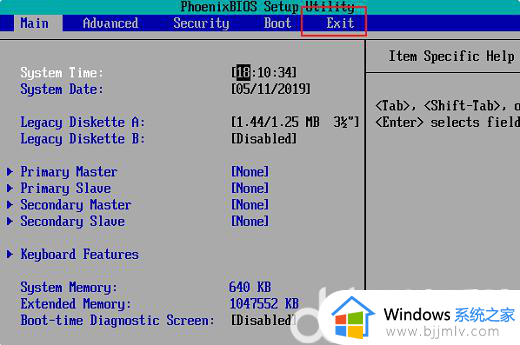
3、接着我们找到第三选项,意思就是恢复为默认设置。
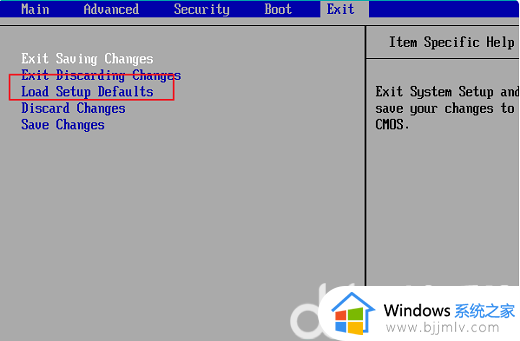
4、接着我们在第三选项上,按回车键,然后选择yes选项即可将bios恢复为默认设置,重启一下就可以了。
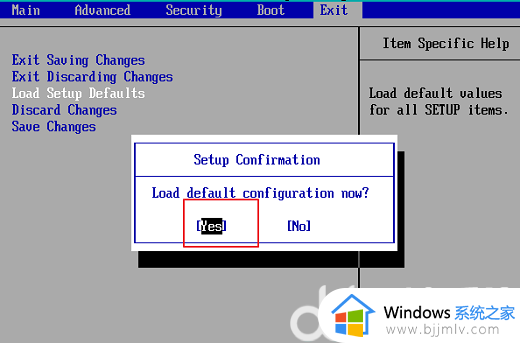
以上全部内容就是小编带给大家的win10f2修复系统操作方法详细内容分享啦,遇到这种情况的小伙伴就快点跟着小编一起来看看吧,希望可以帮助到大家。